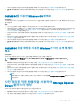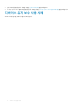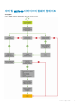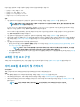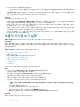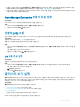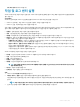Users Guide
Table Of Contents
- System Center Configuration Manager 및 System Center Virtual Machine Manager를 위한 Microsoft System Center용 OpenManage Integration 버전 7.1.1 사용자 설명서
- OMIMSSC 소개
- OMIMSSC 활용 사례
- OMIMSSC에서 보기
- 프로필 관리
- MSSC 콘솔을 이용한 디바이스 검색 및 서버 동기화
- 운영 체제 배포 준비
- 작동 템플릿 관리
- OMIMSSC를 사용한 펌웨어 업데이트
- 작동 템플릿을 이용한 클러스터 생성
- OMIMSSC 내 디바이스 관리
- 구성 및 배포
- 부록
- Dell EMC 지원 사이트에서 문서 액세스

다음과 같은 업데이트 소스를 사용하여 선택한 디바이스를 업데이트할 수 있습니다.
• 온라인 FTP 또는 로컬 FTP 소스
• 온라인 HTTP 또는 로컬 HTTP 소스
• 온라인 HTTPS 또는 로컬 HTTPS 소스
• 로컬 Dell Repository Manager(DRM) 소스
단계
1 기본 업데이트 소스를 만들거나 선택합니다. 업데이트 소스에 대한 자세한 내용은 업데이트 소스를 참조하십시오.
노트: 폴링 및 알림 기능을 사용하여 최신 카탈로그로 업데이트 소스를 업데이트해야 합니다. 폴링 및 알림에 대한 자세
한 내용은 폴링 및 알림을 참조하십시오.
Storage Spaces Direct 클러스터를 업데이트하는 경우에는 Storage Spaces Direct 클러스터 고유 사전 정의된 업데이트 소스를 선
택합니다. 이러한 업데이트 소스는 유지 보수 센터 페이지에만 표시됩니다.
MX7000 디바이스를 업데이트하는 경우에는 모듈식 시스템 고유 사전 정의된 업데이트 소스를 선택합니다. 이러한 업데이트 소
스는 유지 보수 센터 페이지에만 표시됩니다.
2 기본 업데이트 그룹을 만들거나 선택합니다. 업데이트 그룹에 대한 자세한 내용은 업데이트 그룹을 참조하십시오.
3 디바이스를 검색하거나 등록된 Microsoft 콘솔과 동기화하고 디바이스 인벤토리가 최신 상태인지 확인합니다. 검색 및 동기화에
대한 자세한 내용은 디바이스 검색 및 동기화를 참조하십시오. 서버 인벤토리에 대한 자세한 내용은 서버 보기 실행을 참조하십
시오
.
4 다음 옵션 중 하나를 사용하여 디바이스를 업데이트합니다.
• 필요한 디바이스를 선택하고 업데이트 실행을 클릭합니다. 자세한 내용은 업데이트 실행 방법을 이용한 펌웨어 버전 업그레
이드 또는 다운그레이드를 참조하십시오.
노트: 디바이스 구성 요소의 펌웨어를 다운그레이드하려면 다운그레이드 허용 확인란을 선택합니다. 이 옵션을
선택하지 않으면 펌웨어 다운그레이드가 필요한 구성 요소에 대한 작업이 없습니다.
• 작동 템플릿에서 펌웨어 업데이트 구성 요소를 선택하고 이 템플릿을 배포합니다. 작동 템플릿에 대한 자세한 내용은 작동 템
플릿을 참조하십시오.
교체된 구성 요소 구성
교체된 구성 요소의 펌웨어 버전 또는 구성 설정을 이전 구성 요소와 일치시키려면 펌웨어 및 구성 설정 적용을 참조하십시오.
서버 프로필 내보내기 및 가져오기
이 작업 정보
특정 인스턴스에서 서버 프로필을 내보낸 다음에 프로필을 가져와서 서버를 복원합니다.
단계
1 보호 볼트를 생성합니다. 보호 볼트 생성에 대한 자세한 내용은 보호 볼트 생성을 참고하십시오.
2 서버 프로필을 내보냅니다. 서버 프로필 내보내기에 대한 자세한 내용은 서버 프로필 내보내기를 참조하십시오.
3 내보낸 서버와 동일한 서버로 서버 프로필을 가져옵니다. 서버 프로필 가져오기에 대한 자세한 내용은 서버 프로필 가져오기를
참조하십시오.
노트: RAID 구성을 프로필로 내보낸 경우에만 RAID 구성을 포함하는 서버 프로필을 가져올 수 있습니다.
14 OMIMSSC 활용 사례